Non sorprende incontrare diversi errori e problemi quando si tenta di accedere al database in MS Access. Uno di questi errori che potresti riscontrare quando tenti di accedere all’oggetto che non esiste in un controllo è: ” Run-time error ‘2683’: There is no object in this control“. Qui puoi vedere l’interfaccia di errore:

Questo errore si verifica in genere a causa di oggetti mancanti, nome oggetto errato, ecc. In questo blog, discuterò altri possibili motivi e come correggere Microsoft Access non ci sono oggetti in questo errore di controllo con meno sforzo. Inoltre, menzionerò il meglio Access Riparazione Attrezzo per correggere questo errore se si è verificato a causa della corruzione del database.
Strumento di Riparazione Database MS Access Gratuito
Ripara i file di database MDB e ACCDB corrotti e recupera facilmente tabelle, query, indici e record di database eliminati. Prova ora!
Facendo clic sul pulsante Download sopra e installando Stellar Repair for Access (14.8 MB), riconosco di aver letto e accettato il Contratto di licenza per l'utente finale e la Politica sulla riservatezza di questo sito.
Soluzioni veloci:
- Controlla la proprietà visiva
- Installare l’aggiornamento di MS Office
- Scopri gli oggetti nascosti
- Controllare le proprietà del controllo
- Autorizzazione negata per accedere all’oggetto
- Debug del codice
- Accedi allo strumento di riparazione e ripristino del database
Qual è l’errore di runtime 2683 Nessun oggetto in questo controllo?
Quando l’errore di runtime “2683” si verifica in Access, significa che l’oggetto a cui stai tentando di accedere non esiste in un controllo. Inoltre, potresti ricevere questo errore quando lavori sui moduli di Access o utilizzi i controlli nel progetto VBA.
Questo problema di Access potrebbe portare a una varietà di cause, come:
- Oggetti mancanti.
- Il controllo non è registrato o installato correttamente.
- Riferimenti oggetto non validi.
- A causa della versione obsoleta di MS Office.
- Il nome del controllo è errato.
- Il controllo degli accessi al database è stato in qualche modo danneggiato.
Come risolvere l’errore 2683 di Access al controllo non contiene alcun oggetto?
Ecco i metodi efficaci che puoi provare a risolvere facilmente il database di Access non ci sono oggetti in questo errore di controllo.
Correzione 1- Controlla la proprietà visiva
Come accennato nella sezione delle cause, gli oggetti mancanti nel controllo possono attivare questo messaggio di errore di Access quando si tenta di accedervi.
Tuttavia, in una situazione del genere, puoi verificare e correggere le proprietà visive del controllo per sbarazzartene. Assicurarsi che la proprietà del controllo sia impostata su True.
Leggi anche: Correggi l’Access che non puoi eliminare L’errore dell’oggetto del database
Correzione 2- Installa l’aggiornamento di MS Office
Seguire le istruzioni fornite di seguito per installare correttamente l’aggiornamento di MS Office.
Potresti trovare la differenza nei passaggi secondo la versione di MS Office che hai sul tuo PC.
- Office 365 (click-to-run):
- Avvia l’applicazione MS Office
- Toccare su File > Account
- Premi il pulsante freccia giù Opzioni di aggiornamento e successivamente seleziona il pulsante Aggiorna ora.
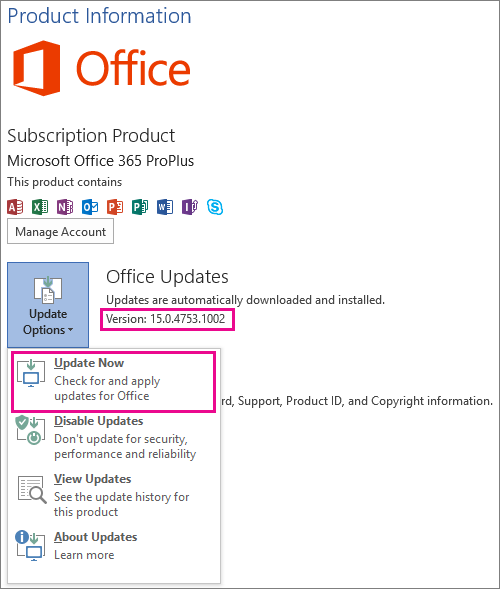
Una volta aggiornato, ora puoi verificare la build. Deve essere maggiore di 8326.2087.
- Per le installazioni tradizionali di MS Office (contratti multilicenza, TechSoup, installazioni MSI, ecc.)
- Di seguito è riportato un collegamento per accedere alla pagina di download di Microsoft Fare clic qui.
- Scorri verso il basso e premi “Scarica l’aggiornamento KB4011093 per la versione a 32 bit di Office 2016“.
- Basta scaricare e installare l’aggiornamento di Office.
Bene, questo aggiornamento fa parte dei normali aggiornamenti di Office/Windows in futuro. Per ora, si prega di installarlo manualmente utilizzando le istruzioni sopra fornite.
Correzione 3- Scopri gli oggetti nascosti
A volte l’errore di runtime di Access 2683 si verifica anche quando gli oggetti vengono nascosti. Quindi è necessario applicare le seguenti soluzioni per scoprire gli oggetti nascosti di MS Access.
- Innanzitutto, apri MS Access.
- Quindi, aprire il database di Access che contiene gli oggetti.
- Fare clic con il pulsante destro del mouse su un riquadro di navigazione.
- Ora, fai clic su Opzioni di navigazione.
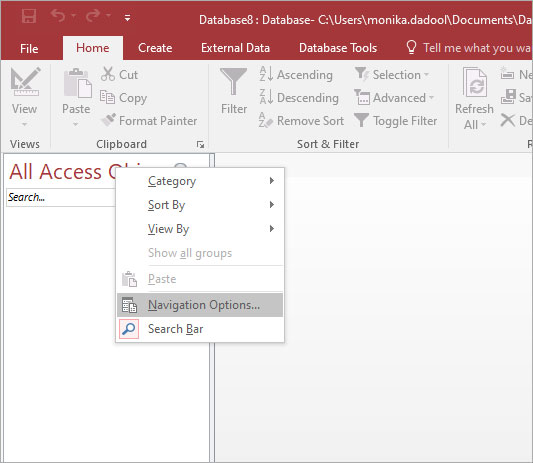
- Una volta visualizzata la finestra di dialogo, assicurarsi di selezionare l’opzione “Mostra oggetti nascosti” >> fare clic su OK.
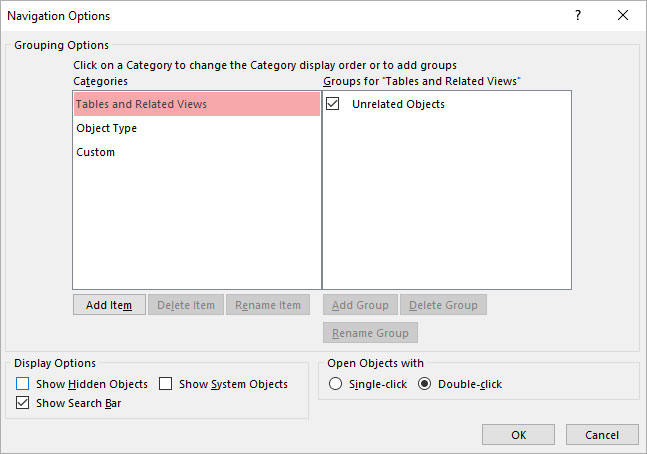
Correzione 4- Controllare le proprietà del controllo
Se le proprietà dei campi di Access, come l’origine del controllo, il nome del controllo o l’origine del record, sono impostate come proprietà non valida, allora puoi anche incontrare l’Access non c’è alcun oggetto in questo controllo.
In tal caso, dovrai controllare le proprietà del modulo nel database. Segui le seguenti istruzioni per farlo:
- Prima di tutto, apri un modulo che genera un errore nella visualizzazione struttura.
- Successivamente, fare clic con il pulsante destro del mouse sul modulo >> scegliere Proprietà.
- Nella finestra delle proprietà, è necessario fare clic su una scheda Dati.
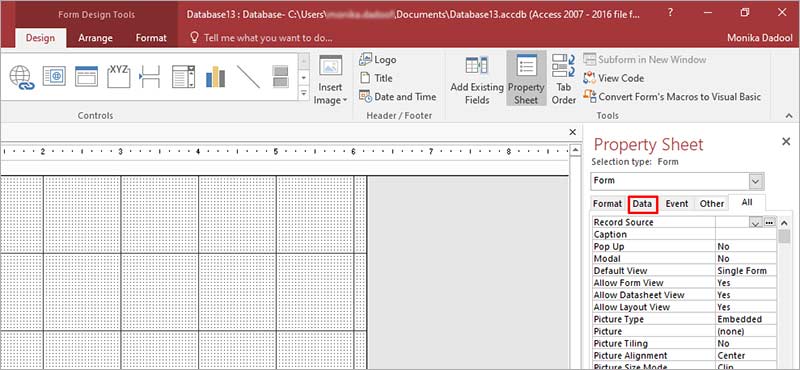
- Quindi, controllare se i punti Record Source si trovano nella tabella corretta.
- Successivamente, scorrere verso il basso e controllare il nome del controllo ei valori della sorgente del controllo.
- Se non hai inserito i valori accurati, fornisci i valori corretti e premi i tasti Ctrl + S insieme per salvare le modifiche.
Correzione 5- Autorizzazione negata per accedere all’oggetto
Il motivo dell’errore di runtime di Access 2683 può verificarsi anche quando l’autorizzazione non viene concessa agli oggetti del database.
Pertanto, assicurati di disporre di autorizzazioni adeguate per accedere ai record o agli oggetti di database nel controllo di Access.
Dai un’occhiata a questo articolo informativo: – Correggi l’errore di Access “Non hai le autorizzazioni necessarie per utilizzare l’oggetto”.
Correzione 6- Risolvi Microsoft Access Non ci sono oggetti in questo controllo eseguendo il debug del codice
Quando il nome del controllo è scritto in modo errato, anche tu puoi affrontare questo strano messaggio di errore. In tal caso, è necessario controllare e assicurarsi che tutti gli oggetti e i controlli siano scritti correttamente.
Tuttavia, puoi verificarlo utilizzando la funzionalità di debug di Access. Questo strumento può aiutarti a identificare l’origine dell’errore e risolverlo in un secondo momento.
Seguire i passaggi seguenti per eseguire il debug del codice:
- Basta aprire la visualizzazione del codice del database (che mostra l’errore).
- Quindi, fare clic su Debug >> Selezionare l’opzione Compila database.

- Successivamente, evidenzierà ogni riga con gli errori.
Correzione 7- Access allo strumento di riparazione e ripristino del database
Sfortunatamente, se la soluzione di cui sopra non ti aiuterà a correggere non c’è alcun oggetto in questo errore di Access di controllo, il motivo può essere gli oggetti del database di Access danneggiati. Quindi, per questo, è necessario recuperare oggetti di database cancellati/mancanti con l’aiuto di uno strumento consigliato da professionisti, ad es Access Banca dati Riparazione e Recupero.
Perché scegliere Access Banca dati Riparazione e Recupero Tool?
- Ripristina facilmente tabelle, query, indici e altri dati danneggiati o corrotti.
- Viene fornito con un potente algoritmo che esegue la scansione anche dei file di database di Access gravemente danneggiati.
- Il software Access Banca dati Riparazione e Recupero è particolarmente progettato per riparare database Access corrotti o danneggiati.
- La GUI altamente interattiva di questo software aiuta gli utenti a utilizzare e riparare il database di Access senza apportare modifiche alla struttura originale del file.

* Facendo clic sul pulsante Download sopra e installando Stellar Repair for Access (14.8 MB), riconosco di aver letto e accettato il Contratto di licenza per l'utente finale e la Politica sulla riservatezza di questo sito.
Passaggi per utilizzare lo strumento di riparazione degli Access
Conclusione:
Ho menzionato tutte le possibili correzioni per risolvere Access non ci sono oggetti in questo errore di controllo. Quindi, provali e non dimenticare di condividere questo post con i tuoi amici e parenti.
Oltre a questo, se qualcuno di voi ha più idee per risolvere questo specifico codice di errore, condividete liberamente le vostre idee anche con noi sul nostro FB & Twitter.
Buona fortuna….!
Questo software garantisce riparazione e recupero di senza soluzione di continuità del database ACCDB e MDB. Esso ripristina tutti gli oggetti tra cui tabelle, report, query, record, moduli e indici insieme a moduli, macro, ecc. Fissare Microsoft Access problemi di ora in 3 semplici passaggi:
- Scarica Stellar Access database riparazione strumento rated ottima su Cnet.
- Fai clic sull'opzione Sfoglia e Cerca per individuare il database di Access corrotto.
- Fai clic su Ripara Pulsante per riparae visualizzare in anteprima gli oggetti del database.






